نادرًا ما يتم تحديث تطبيق الهاتف على الآي-فون، ولكن مع تحديث iOS 18 وتقنية ذكاء آبل Apple Intelligence الجديدة، يحصل التطبيق على تحديث رئيسي يحتوي على بعض الميزات الجديدة ومنها واحدة من أفضل الميزات الجديدة في تحديث iOS 18. يسلط هذا الدليل الضوء على كل ما هو جديد في تطبيق الهاتف في تحديث iOS 18.

تسجيل المكالمات الهاتفية
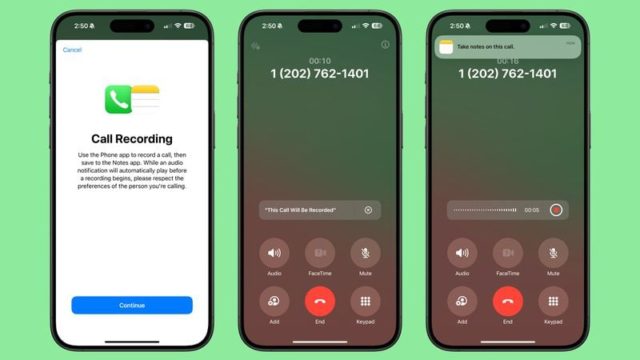
بعد إجراء مكالمة أو الرد عليها على الآي-فون الذي يعمل بتحديث iOS 18.1، يمكنك تسجيل المكالمة وبعد الانتهاء ستجد نسخة إضافية مكتوبة من هذه المكالمة. ولتفعيل هذه الميزة:
◉ افتح تطبيق الهاتف.
◉ قم بإجراء مكالمة.
◉ انقر على زر التسجيل في الزاوية العلوية لبدء التسجيل.
◉ عند النقر على زر التسجيل، يتم إبلاغ جميع المشاركين في المكالمة بأن المكالمة يتم تسجيلها الآن. وتتكرر الرسالة لكل شخص في كل مرة يقوم بالتسجيل، لذا إذا كان هناك مستخدمان للآي-فون في مكالمة وكلاهما يسجل، فستُشغل الرسالة مرتين.
◉ لا يوجد خيار للمشاركين الآخرين لرفض التسجيل. فإذا كان أحد الأطراف غير راغب في تسجيل المكالمة، فإن الخيار الوحيد المتاح له هو إنهاء المكالمة تمامًا. هذا يعني أنه لا توجد طريقة للبقاء في المكالمة مع رفض التسجيل، مما قد يثير مخاوف بشأن الخصوصية وحقوق المستخدم في بعض المناطق، خاصة حيث تُطلب موافقة جميع الأطراف لتسجيل المكالمات.
◉أثناء المكالمة، يتم تسجيل الصوت وحفظه في تطبيق الملاحظات للوصول إليه لاحقًا. عند فتح تطبيق الملاحظات، سترى تسجيل المكالمة مع التاريخ والوقت وخيار للنقر على “تشغيل” لتكرار المكالمة أو النقر على الملاحظة لمزيد من المعلومات.
تفريغ وتلخيص المكالمات الهاتفية
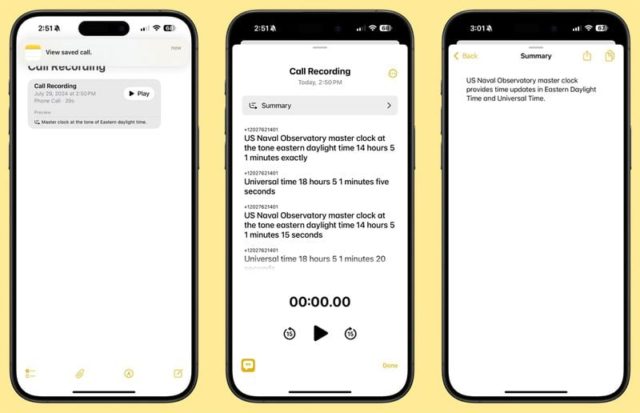
◉ يتم تفريغ المكالمات المحفوظة في تطبيق الملاحظات تلقائيًا، بحيث يمكنك رؤية نص كامل لما قيل في المكالمة. ويمكنك الوصول إلى النص عن طريق النقر على ملاحظة تسجيل المكالمة.
◉ وأثناء الاستماع إلى المكالمة، سيتم تحديث النص مباشرة حتى أنه يمكنك القراءة مع ما يتم قوله.
◉ تحتوي النصوص على زر “ملخص Summary” حتى تتمكن من الحصول على ملخص سريع لما قيل في المكالمة، بالإضافة إلى وجود خيار للبحث عن الكلمات والعبارات الرئيسية.
◉ لاحظ أن وظيفة الملخص تتطلب جهازًا متوافقًا مع ميزات ذكاء آبل Apple Intelligence، ولكن التسجيل والتفريغ هي ميزات عامة متاحة للجميع.
◉ يمكن إضافة النصوص إلى ملاحظة مختلفة أو نسخها، ويمكن حفظ الصوت في تطبيق الملفات أو مشاركته.
البحث في سجل المكالمات
في تحديث iOS 18، أضافت آبل ميزة البحث في قسم المكالمات “الحديثة Recents”، مما يعني أنه يمكنك الآن البحث في جميع مكالماتك الواردة والصادرة والبريد الصوتي.
◉ افتح تطبيق الهاتف.
◉ انقر على تبويب “الحديثة Recents”.
◉ ابحث عن الشخص أو الرقم الذي تبحث عنه باستخدام شريط البحث في أعلى الواجهة.
◉ يمكنك كتابة أرقام الهواتف أو الأسماء لرؤية المكالمات التي تم إجراؤها أو استلامها أو فقدانها، وجهات الاتصال التي تحمل الاسم أو رقم الهاتف الذي تبحث عنه.
◉بالإضافة إلى الإسم أو رقم الهاتف، يمكنك البحث عن تاريخ المكالمة أو نوع المكالمة، مثل مكالمات فيس تايم، أو استخدام معايير بحث متعددة.
◉ وإذا أردت رؤية جميع المكالمات من “فلان” في يونيو، على سبيل المثال، يمكنك كتابة “فلان” وعندما يظهر الاسم كاقتراح في نتائج البحث، يمكنك النقر عليه مباشرة بدلاً من مواصلة الكتابة. هذا النقر يضيف الاسم كمعيار بحث محدد،مما يعني أنه يضيف هذا الاسم كفلتر للبحث، وهذا يسمح لك بتصفية النتائج بشكل أكثر دقة. بعد ذلك، يمكنك إضافة معايير بحث أخرى، مثل التاريخ أو نوع المكالمة، مما يتيح لك إجراء بحث مفصل ومخصص في سجل مكالماتك بكفاءة أكبر.
◉ يمكنك إضافة معايير إضافية مثل التاريخ أو نوع المكالمة، مما يتيح لك إجراء بحث مفصل ومخصص في سجل مكالماتك بكفاءة أكبر.
◉ هناك خيارات لـ “عرض الكل See All” للمكالمات والبريد الصوتي عند إجراء بحث لعرض المزيد من النتائج.
تبديل بطاقات SIM

إذا كان لديك بطاقتا SIM على الآي-فون الخاص بك، يمكنك التبديل بينهما باستخدام مفتاح تبديل في مركز التحكم. في الإصدارات السابقة من iOS، كان عليك تغيير الأرقام باستخدام الإعدادات.
لتبديل الأرقام، افتح مركز التحكم، وانتقل إلى عناصر التحكم في الاتصال، واضغط مطولاً على بيانات الهاتف المحمول.
اقتراحات جهات الاتصال
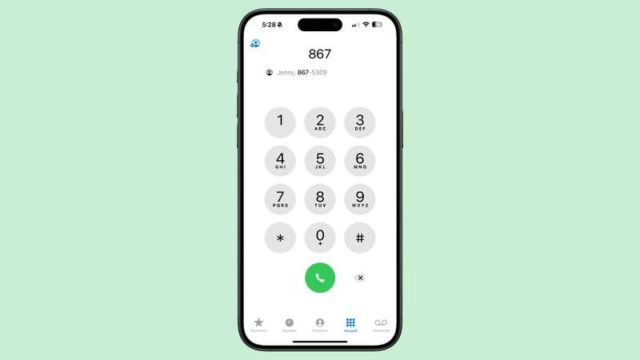
عندما تبدأ في كتابة رقم باستخدام لوحة المفاتيح في iOS 18، سترى قائمة بجهات الاتصال حتى تتمكن من الوصول بسرعة إلى من تريد الاتصال به.
اكتب الرقم الأول أو الثاني من الرقم ثم انقر على أيقونة “المزيد” لرؤية جميع الأرقام وجهات الاتصال، ويمكنك النقر على واحدة للاتصال.
الاتصال باستخدام تقنية T9
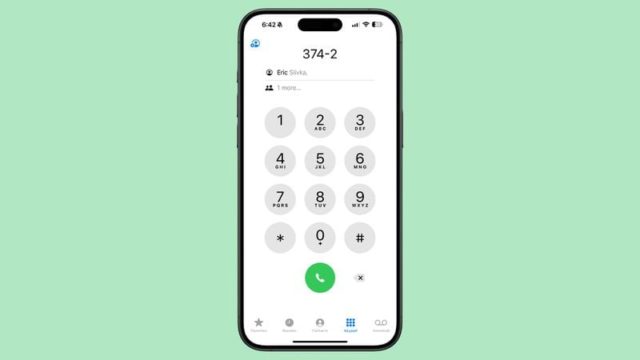
تقنية T9 Dialing هو نظام للكتابة التنبؤية تم تطويره في الأصل للهواتف المحمولة القديمة ذات لوحات المفاتيح الرقمية. في نظام iOS 18، تمت إعادة تقديم هذه الميزة بشكل حديث. إليك كيف يعمل:
◉ على لوحة مفاتيح الهاتف التقليدية، كل رقم يمثل أيضًا مجموعة من الحروف. مثلاً، الرقم 2 يمثل الحروف A, B, C.
◉باستخدام تقنية T9، يمكنك كتابة اسم جهة اتصال باستخدام الأرقام المقابلة للحروف في اسمهم.
مثال: لكتابة “ERIC”، ستضغط على الأرقام التالية:
◎ 3 (للحرف E)
◎ 7 (للحرف R)
◎ 4 (للحرف I)
◎ 2 (للحرف C)
النظام سيفهم أنك تبحث عن “ERIC” وسيعرض جهة الاتصال المطابقة الخاصة به. لم يدعم الآي-فون الاتصال باستخدام T9 حتى الآن.
معلومات إصدار تطبيق الهاتف
تسجيل المكالمات وتفريغها إلى نص مكتوب هي إحدى ميزات تحديث iOS 18 التي ستكون متاحة للجميع، ولكن لن تتم إضافة الوظيفة إلى أجهزة الآي-فون حتى تحديث iOS 18.1. أما تلخيص النصوص فهي ميزة من ميزات ذكاء آبل Apple Intelligence التي ستقتصر على آي-فون 15 برو وآي-فون 15 برو ماكس والأحدث، بالإضافة إلى أجهزة آي-باد وماك التي تعمل بمعالجات M1 والأحدث.
ما رأيك في ميزات تطبيق الهاتف الجديدة في تحديث iOS 18؟ أخبرنا في التعليقات.
المصدر:

 منذ 2 أشهر
42
منذ 2 أشهر
42
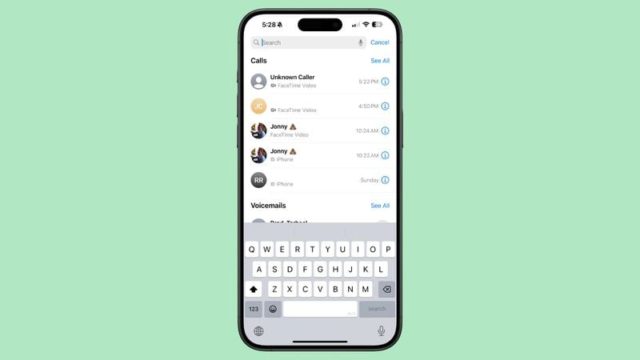









 Arabic (EG)
Arabic (EG)